CentOS-Webpanel (CWP ) ist ein kostenloses Webhosting-Kontrollfeld, mit dem Sie problemlos mehrere Server (sowohl dedizierte als auch VPS) verwalten können, ohne für jede kleine Aufgabe, die Sie erledigen müssen, über SSH auf den Server zugreifen zu müssen. Es ist ein funktionsreiches Bedienfeld, von dem ich sicher bin, dass Sie es lieben werden. Ich werde versuchen, einige der vorteilhaftesten Funktionen aufzulisten:
- Apache Web Server (Mod-Sicherheit und OWASP-Regeln optional).
- PHP 5.4 und ein PHP-Umschalter
- MySQL mit phpMyAdmin
- E-Mail – Postfix und Dovecot, Postfächer, RoundCube-Weboberfläche
- CSF (Config Server Firewall)
- Backups (diese Funktion ist optional)
- Einfache Benutzerverwaltungsoberfläche
- FreeDNS-Server
- Live-Überwachung
- Sicherungen
- Dateisystemsperre (bedeutet, kein Website-Hacking mehr, da Dateien vor Änderungen gesperrt werden).
- AutoFixer für die Serverkonfiguration
- cPanel-Kontomigration
- TeamSpeak 3 Manager (Sprache) und Shoutcast Manager (Videostreaming).
Die neueste Version von CWP ist 0.9.8.6 und wurde am 19. April 2015 veröffentlicht , das einige Fehlerkorrekturen in Bezug auf Verbesserungen der Ladezeit enthält.
CentOS-Webpanel-Demo
- Nicht-SSL-Anmeldung – http://185.4.149.65:2030/
- SSL-Anmeldung – https://185.4.149.65:2031/
------------------ Admin / Root Login ------------------ Username: root Password: admin123 ------------------ User Login ------------------ Username: test-dom Password: admin123
Bevor ich mit der Installation beginne, muss ich Ihnen einige wichtige Dinge über CPW und seine Systemanforderungen mitteilen:
- Die Installation muss auf einem sauberen CentOS-Server ohne MySQL durchgeführt werden. Es wird empfohlen, CentOS/RedHat/CloudLinux 6.x zu verwenden. Auch wenn es unter CentOS 5 funktionieren könnte, wurde es nicht vollständig getestet. CWP wird derzeit nicht für CentOS 7 unterstützt .
- Mindestanforderung an RAM für 32-Bit 512 MB und 64-Bit 1024 MB mit 10 GB freiem Speicherplatz.
- Statische IP-Adressen werden derzeit unterstützt, keine Unterstützung für dynamische, feste oder interne IP-Adressen.
- Es gibt kein Deinstallationsprogramm zum Entfernen von CWP nach der Installation, Sie müssen das Betriebssystem neu laden, um es zu entfernen.
Für die Zwecke dieses Artikels werde ich CWP (CentOS Web Panel) auf einem lokalen CentOS 6 installieren Server mit einer statischen IP-Adresse 192.168.0.10 .
CentOS-Webpanel-Installation
1. Um die Installation zu starten, greifen Sie als Root auf Ihren Server zu und achten Sie darauf, den richtigen Hostnamen einzustellen und statische IP-Adresse bevor Sie zum CentOS Web Panel gehen Installation.
Wichtig :Der Hostname und der Domänenname müssen auf Ihrem Server unterschiedlich sein (wenn beispielsweise domain.com Ihre Domain auf Ihrem Server ist, dann verwenden Sie hostname.domain.com als Ihren vollständig qualifizierten Hostnamen).
2. Nachdem Sie den Hostnamen und die statische IP-Adresse festgelegt haben, müssen Sie das Dienstprogramm wget installieren, um das CWP-Installationsskript abzurufen.
# yum -y install wget
3. Führen Sie als Nächstes ein vollständiges Server-Update auf die neueste Version durch und starten Sie den Server neu, damit alle neuen Updates wirksam werden.
# yum -y update # reboot
4. Nach dem Neustart des Servers müssen Sie CentOS Web Panel herunterladen Installationsskript mit wget und installieren Sie das CWP wie unten gezeigt.
# cd /usr/local/src # wget http://centos-webpanel.com/cwp-latest # sh cwp-latest
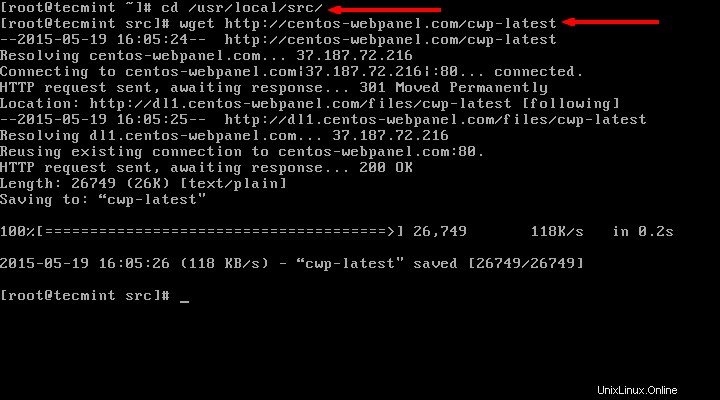

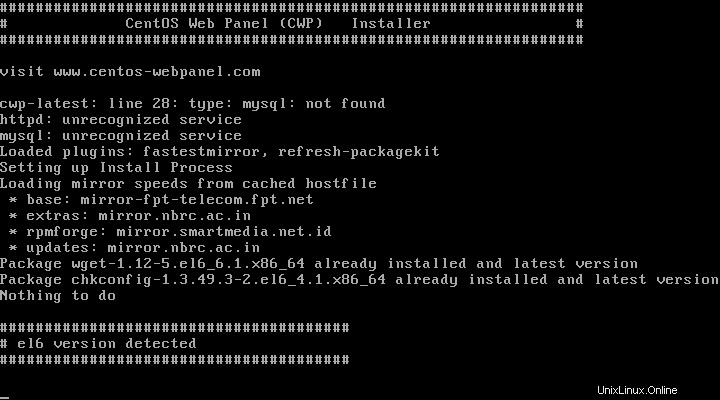
Bitte haben Sie etwas Geduld, da der Installationsvorgang zwischen 10 und 20 Minuten dauern kann fertigstellen. Sobald die Installation abgeschlossen ist, sollten Sie einen Bildschirm mit der Aufschrift „CWP“ sehen “ installiert und eine Liste der Anmeldeinformationen, die für den Zugriff auf das Panel erforderlich sind. Achten Sie darauf, die Informationen zu kopieren oder aufzuschreiben und sicher aufzubewahren:

5. Sobald Sie fertig sind, drücken Sie „ENTER “ für den Neustart des Servers. Wenn das System nicht automatisch neu startet, geben Sie einfach „reboot“ ein ” um den Server neu zu starten.
6. Melden Sie sich nach dem Neustart des Servers als root beim Server an, dieses Mal wird der Begrüßungsbildschirm etwas anders aussehen. Sie sehen den CWP-Begrüßungsbildschirm, der kurze Informationen über die angemeldeten Benutzer und die aktuelle Speicherplatznutzung enthält:
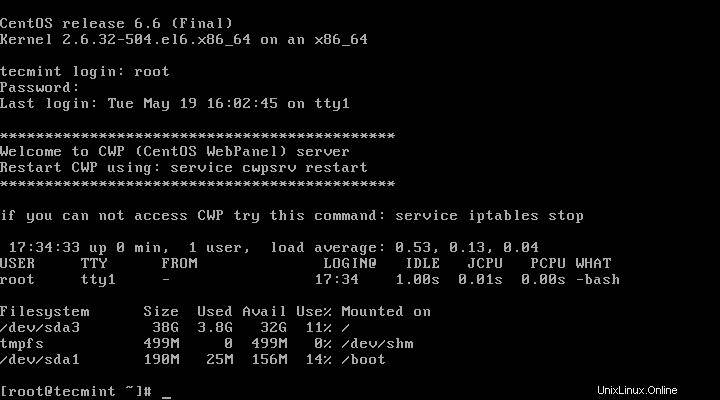
7. Jetzt können Sie auf das CentOS-Webpanel zugreifen über Ihren bevorzugten Webbrowser. Geben Sie dazu einfach Folgendes ein:
http://your-ip-addresss.com:2030 OR https://your-ip-addresss.com:2031 (over SSL)
Da ich die Installation auf meinem lokalen Rechner durchgeführt habe, kann ich mit:
darauf zugreifenhttp://192.168.0.10:2030
Zur Authentifizierung müssten Sie Ihr root verwenden Benutzername und Passwort für Ihren Server.
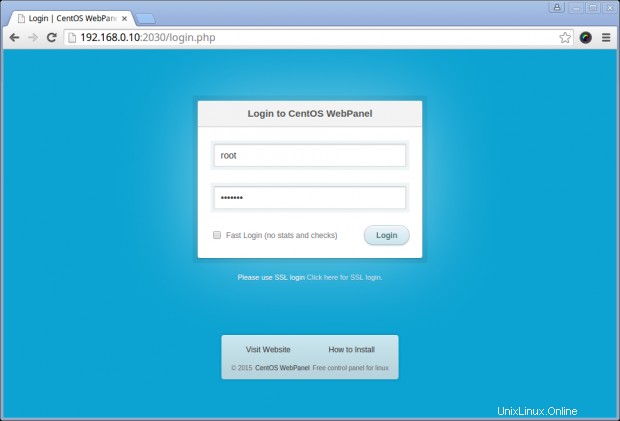
Nach erfolgreicher Authentifizierung sehen Sie das CWP-Dashboard:
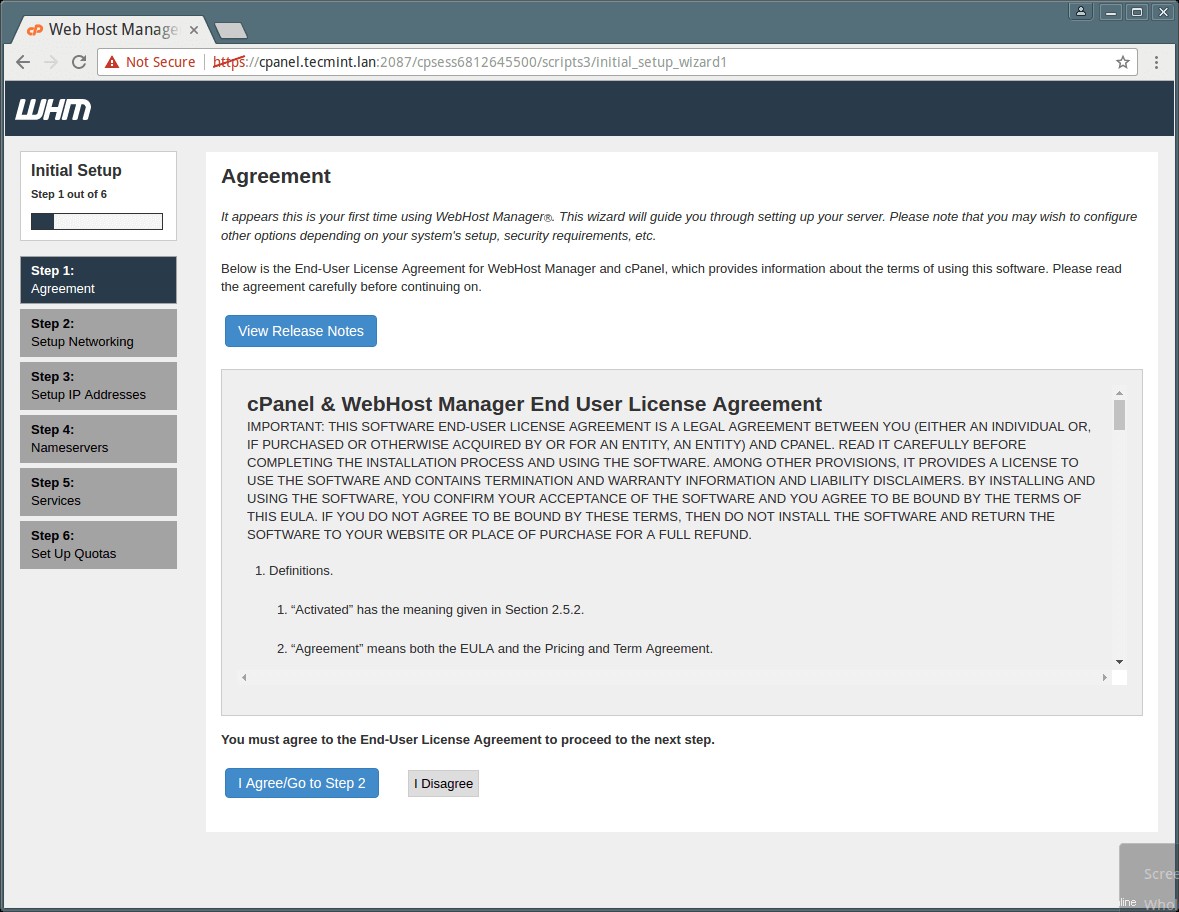
Dies ist die Hauptseite Ihres CWP und auch der Ort, von dem aus Sie alle Einstellungen verwalten. Ich werde versuchen, kurze Informationen über jeden der derzeit vorhandenen Blöcke bereitzustellen:
- Navigation (auf der linken Seite) – das Navigationsmenü zum Durchsuchen der verschiedenen Einstellungen der einzelnen Dienste.
- Top 5 Prozesse – Dieser Block bietet eine Live-Überwachung mit den 5 Prozessen, die die meisten Ressourcen verbrauchen.
- Festplattendetails – Dieser Block enthält eine kurze Beschreibung Ihrer Festplattenpartitionierung und Speicherplatznutzung.
- Dienststatus – zeigt den aktuellen Status der aktuellen Dienste sowie Optionen zum „Starten“, „Stoppen“ und „Neustarten“ an.
- Systemstatistiken – zeigt die aktuelle Speicher- und Swap-Speichernutzung, die Anzahl der laufenden Prozesse und der Mails in der Warteschlange an.
- Anwendungsversion – Zeigt die aktuell installierten Versionen von Apache, PHP, MySQL, FTP,. an
- Systeminfo – zeigt die Informationen über das CPU-Modell des Servers, die Anzahl der Kerne, den Betriebssystemnamen, die Kernel-Version, die Plattform, die Betriebszeit und die Serverzeit an.
- CWP-Info – zeigt das aktuelle Setup für die Nameserver Ihres Servers, Server-IP, freigegebene IP, Server-Hostname und Version von CWP an.
Der Ressourcenverbrauch von CWP ist wirklich gering. Nach einigen Teststunden blieb die Speicherauslastung bei 512 MB :

Dies kann von großem Vorteil sein, wenn Sie einen kleinen Server mit begrenzten Ressourcen betreiben. Die Tatsache, dass CWP bietet alle Tools, die Sie zum Verwalten und Anpassen Ihres Servers benötigen, ohne dass eine kostenpflichtige Lizenz erforderlich ist. Dadurch ist es nicht nur perfekt zum Erstellen von Testprojekten, sondern auch zu einem großartigen Tool zum Verwalten von Live-Umgebungen.
Wenn Sie einen nicht verwalteten Server betreiben, der mit einer einfachen CentOS-Installation geliefert wird, würde ich Ihnen dringend empfehlen, CWP als Systemsteuerung Ihres Servers in Betracht zu ziehen.
Ich hoffe, Sie fanden den obigen Artikel hilfreich und wenn Sie Fragen oder Kommentare haben, zögern Sie bitte nicht, diese im Kommentarbereich unten einzureichen.
Referenzlinks: http://centos-webpanel.com/